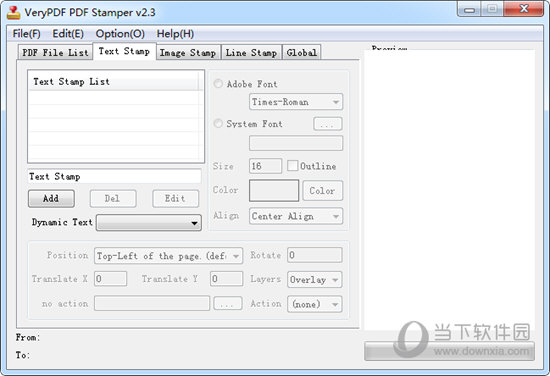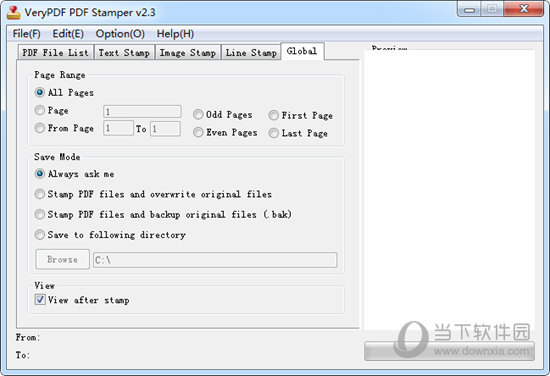VeryPDF PDF Stamp(PDF图标工具) V2.3 官方版
|
VeryPDF PDF Stamp 是一款专业强大的PDF Stamp Creator或PDF Watermark Creator,它可以帮助您在PDF上标记图像、文本、图形线和矩形。在这个图章创建者的帮助下,您可以用自定义图章注释您的PDF。Verypdf PDF Stamp是一个功能强大且有用的工具,它使您能够轻松地将公司徽标、签名、图表、页码、日期和时间、联系信息应用于PDF文件。 【功能特点】在PDF上标记图像 用各种格式的图像标记PDF文件:jpeg/jpg、gif、pcx、tga、ico、png、jp2、pnm、tiff/tif、bmp等。 能够增加或减少原始图像的大小。 在将图像用作PDF图章之前,无需使用任何第三方应用程序来调整图像大小。 在PDF上标记文本 将文本戳应用于具有各种效果的PDF。 支持多种字体。使用标准的15种基本字体和Windows系统字体添加文本水印。 支持字体样式、字体大小和文本模式(纯色/轮廓)设置。 支持颜色设置:灰度和RGB颜色(0-255 RGB颜色值)。 允许您以任意角度旋转文本戳。 在PDF上标记图形 用图形线或矩形标记PDF。 为图形线或矩形指定旋转角度度。 一次在PDF文件上标记多个行标记和其他类型的标记。 自动将线条标记的长度调整为PDF文件。 把邮票放在你喜欢的地方 在页眉和页脚上添加邮票。 提供多个位置选项,使您可以将图章放在顶部、底部、垂直中心、左上角或左下角。 将图章放在原始PDF内容的顶部或底部。 其他 支持超链接,如Web链接。 不需要Adobe Acrobat。 支持所有版本的PDF文档格式。 保持原始PDF文件的完整性。用指定的文件名复制原始文件,并在复制文件上盖章。 支持页面范围设置。您可以为一系列页面指定起始和结束页码。 在PDF上添加动态文本戳,包括“作者”、“标题”、“主题”等。 支持贝茨的数字。 【使用说明】1、运行verypdf pdf戳 请下载verypdf pdf图章并将其安装到您的计算机上。然后,双击桌面上此产品的图标打开主界面。 2、输入源PDF 要输入要添加水印的PDF文件,请从Windows资源管理器中拖动选定的PDF文件并将其放入列表框。您也可以通过单击列表框下的“添加PDF文件”按钮添加PDF文件,或者通过单击“添加目录”按钮添加目录。 3、添加PDF邮票 您可以将文本戳、图像戳和图形线或矩形戳应用于PDF。例如,可以按以下步骤在输入的PDF上标记图像: 单击“图像戳”选项卡,>单击“图像戳”列表框下的“添加”按钮,>通过从列表框右侧的“宽度比例”组合框和“高度比例”组合框中选择数字来更改图像大小。>通过在“位置”组合框中选择一个选项,设置在每个PDF页面上放置图章的位置。>通过在“层”组合框中选择项来设置层。 4、输出带图章的PDF 单击“全局”选项卡,>在保存模式下保存到以下目录之前单击单选按钮,>单击“浏览”按钮在弹出对话框中选择要将结果PDF文件放入的文件夹,或在按钮右侧的编辑框中输入目录。>单击PDF文件列表选项卡,>单击冲压。 有关verypdf pdf图章的更多信息,请阅读GUI用户手册。如果您想了解如何使用命令行版本和COM版本,请阅读命令行用户手册和COM用户手册。 |